一、项目背景
在处理大量图片时,常常需要从图片中提取特定区域的文字信息,并依据这些信息对图片进行重命名。例如,在档案管理领域,大量纸质文件被扫描成图片后,需要从图片中提取关键信息(如文件编号、日期等)来重命名图片,以便后续的检索和管理;在电商领域,商家可能需要从商品图片中提取商品名称、型号等信息来重命名图片,方便商品信息的整理和展示。

二、界面设计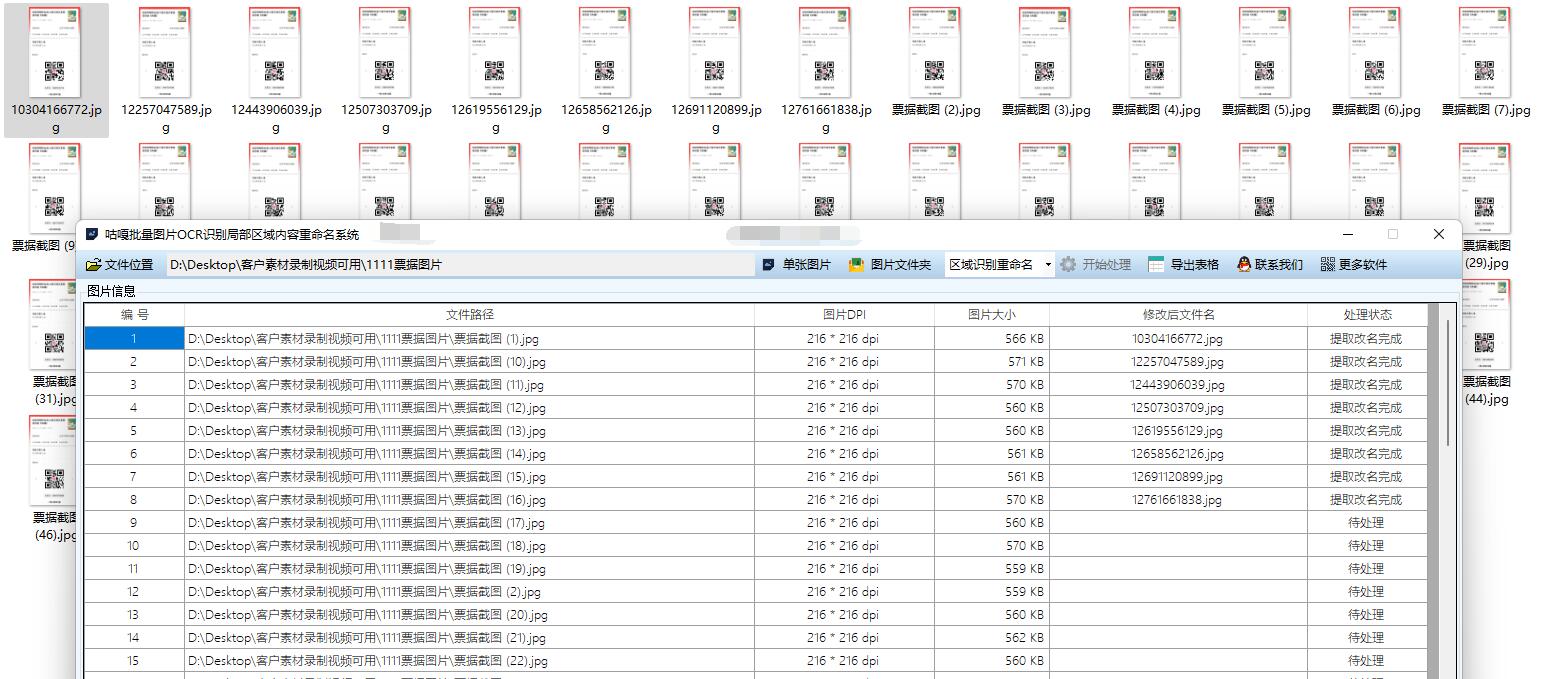
- 文件选择区域:设置一个按钮,点击后弹出文件选择对话框,允许用户选择要处理的图片文件。可以添加一个列表框,显示用户选择的图片文件路径。
- 指定区域选择:提供一个文本框,让用户输入要识别的图片区域(如左上角坐标、宽度和高度),也可以考虑提供可视化的区域选择工具,方便用户直接在图片上框选识别区域。
- 腾讯 OCR 配置:设置文本框用于输入腾讯 OCR 的 API 密钥和密钥 ID,确保用户可以正确使用腾讯 OCR 服务。
- 处理按钮:添加一个 “开始处理” 按钮,点击后开始对选择的图片进行 OCR 识别,并根据识别结果重命名文件。
- 进度显示:使用进度条显示图片处理的进度,让用户了解处理的实时状态。
- 日志输出:设置一个文本框,用于输出处理过程中的日志信息,如识别结果、重命名情况等,方便用户查看和调试。
三、详细代码步骤
1. 创建 WPF 项目
在 Visual Studio 中创建一个新的 WPF 项目。
2. 设计界面
在 MainWindow.xaml 中设计界面,示例代码如下:
<Window x:Class="OCRImageRenameTool.MainWindow"
xmlns="http://schemas.microsoft.com/winfx/2006/xaml/presentation"
xmlns:x="http://schemas.microsoft.com/winfx/2006/xaml"
Title="OCR 图片重命名工具" Height="450" Width="800">
<Grid>
<Button Content="选择图片文件" HorizontalAlignment="Left" Margin="10,10,0,0" VerticalAlignment="Top" Width="120" Click="SelectFilesButton_Click"/>
<ListBox x:Name="FileListBox" HorizontalAlignment="Left" Height="150" Margin=